سرویس آی پی ثابت Trojan-xTls :
سرویس آی پی ثابت Trojan-xTls در حال حاضر بهترین و پایدارترین روش برای آی پی ثابت می باشو و شما میتوانید با استفاده از این سرویس در تمام سیستم عامل ها (اندروید، ios و ویندوز) و اکثر isp ها از این سرویس استفاده کنید.
برای استفاده از این سرویس نیاز به یک سرور مجازی و دامنه (درصورتی که دامین شما ir باشد به یک هاست هم نیاز دارید) است و شما با این سرویس دسترسی کامل برای ساخت یوزر و کانفیگ دارید. کلیه کانفیگ ها توسط تیم وان سرور انجام میشود و هزینه آن 200 هزارتومان بوده که در حال حاضر برای رفاه حال شما عزیزان به صورت رایگان انجام میشود.
قوانین و رفع مسئولیت ها
- با توجه به محدودیت های اعمال شده از سمت زیرساخت و محدود کردن برخی آی پی ها روی برخی ISP ها، درهنگام فعالسازی سرویس (طبق دستورالعمل های اعلام شده در قسمت استفاده سرویس) بهترین IP براساس ISP شما انتخاب شده و سرویس روی آن فعال می شود و شما 12 ساعت زمان برای تست سرویس دارید، بعد از آن درصورت محدود شدن آی پی توسط زیرساخت ، هیچ مسئولیتی در این باره بر عهده ما نبوده و امکان تعویض ip و کانفیگ به صورت رایگان وجود ندارد.
- با توجه به اینکه حوزه فعالیت این شرکت فروش سرورمجازی می باشد و این کانفیگ صرفا جهت راحتی کار تریدرها توسط این مجموعه انجام می شود ، بعد از تحویل کامل سرویس ، هیچگونه پشتیبانی در مورد کانفیگ توسط ما صورت نمیگیرد.
- درصورتی که بعد از 24 ساعت سرویس شما نیاز به کانفیگ مجدد داشت، با دریافت هزینه قابل انجام می باشد.
پلن های آی پی ثابت Trojan-xTls
| مشخصات | Trojan-1 | Trojan-2 | Trojan-3 | Trojan-4 |
|---|---|---|---|---|
| CPU/پردازنده | 1Ghz-2V | 1.5Ghz-2V | 2Ghz-3V | 2.5Ghz-3V |
| RAM/حافظه | 1024M | 2048M | 3072M | 4096M |
| HDD/هارد دیسک | 20G | 30G | 40G | 50G |
| نوع هارد دیسک | SSD | SSD | SSD | SSD |
| Port/پورت | 1Gbps | 1Gbps | 1Gbps | 1Gbps |
| BW/ترافیک | 3TB/Month | 4TB/Month | 5TB/Month | 6TB/Month |
| Location/کشور | Holland | Holland | Holland | Holland |
| زمان تحویل | 1-5 Hours | 1-5 Hours | 1-5 Hours | 1-5 Hours |
| آپ تایم | %99.99 | %99.99 | %99.99 | %99.99 |
| ماهیانه/تومان | 481,620 | 641,700 | 802,470 | 962,550 |
| سه ماهه/ تومان | 1,407,600 | 1,765,020 | 2,326,680 | ---- |
| شش ماهه/تومان | 2,780,700 | 3,690,810 | 4,332,510 | ---- |
| سالیانه/تومان | ---- | ---- | ---- | ---- |
| سفارش | سفارش | سفارش | سفارش |
روش استفاده
ابتدا براساس آموزش زیر از IP هایی که بعد از خرید در تیکت برای شما ارسال میشود TCP Traceroute گرفته و نتیجه را به صورت اسکرین شات در پاسخ تیکت ارسال کنید تا بهترین IP برای شما فعال شود.
پلــن مورد نظرتـــان را نیــافتید؟!
همین حالا پلن انتخابی یا کانفیگ اختصاصیتان را درخواست کنیدجزیره آموزشی
برخی از پستهای آموزشی پیشنهادی
آموزش تنظیم یا تغییر منطقه زمانی در CentOS 8
آموزش تنظیم یا تغییر منطقه زمانی در CentOS 8استفاده از منطقه زمانی صحیح برای بسیاری از کارها و فرآیندهای مرتبط با سیستم ضروری است. به عنوان مثال ، cron daemon برای اجرای cron job از منطقه زمانی سیستم استفاده می کند و timestamps در پرونده های log بر اساس منطقه زمانی مشابه سیستم می باشد. در این مقاله نحوه تنظیم یا تغییر منطقه زمانی در سیستم های CentOS 8 توضیح داده شده است. در CentOS ، منطقه زمانی سیستم هنگام نصب تنظیم می شود ، اما در زمان بعدی به راحتی قابل تغییر است.بررسی منطقه زمانی فعلی timedatectl یک ابزار خط فرمان است که به شما امکان مشاهده و تغییر زمان و تاریخ سیستم را می دهد. این سیستم در تمام سیستم های مدرن مبتنی بر سیستم عامل لینوکس موجود است: timedatectl خروجی منطقه زمانی سیستم را نشان می دهد. در این مثال منطقه زمانی بر روی UTC تنظیم می شود: Local time: Sat 2020-03-21 21:30:22 UTC Universal time: Sat 2020-03-21 21:30:22 UTC RTC time: Sat 2020-03-21 21:30:22 Time zone: UTC (UTC, +0000)System clock synchronized: yes NTP service: active RTC in local TZ: no اگر یک اخطار دریافت کردید ، "سیستم پیکربندی شده است تا زمان RTC را در منطقه زمانی محلی بخواند." ، دستور زیر را برای استفاده از RTC در UTC اجرا کنید: timedatectl منطقه زمانی سیستم با همگام سازی /etc/localtime به یک شناسه منطقه زمانی باینری در فهرست /usr/share/zoneinfo پیکربندی شده است. گزینه دیگر برای بررسی منطقه زمانی نشان دادن مسیری است که Symlink با استفاده از ls نشان می دهد: ls -l /etc/localtimelrwxrwxrwx. 1 root root 23 Nov 21 23:30 /etc/localtime -> /usr/share/zoneinfo/UTCتغییر منطقه زمانی در CentOS قبل از تغییر منطقه زمانی ، باید نام طولانی منطقه زمانی را که می خواهید استفاده کنید پیدا کنید. مناطق زمانی از قالب "منطقه / شهر" استفاده می کنند. برای لیست تمام مناطق زمانی موجود ، دستور timedatectl را با گزینه list-timezones استفاده کنید: timedatectl list-timezones...America/TijuanaAmerica/TorontoAmerica/TortolaAmerica/VancouverAmerica/WhitehorseAmerica/Winnipeg... پس از مشخص کردن منطقه زمانی دقیق در مکان خود ، دستور زیر را به عنوان root یا کاربر با امتیازات sudo اجرا کنید : sudo timedatectl set-timezone your_time_zone به عنوان مثال ، برای تغییر منطقه زمانی سیستم به America/Toronto : sudo timedatectl set-timezone America/Toronto برای تأیید تغییرات ، دستور timedatectl را اجرا کنید: timedatectl Local time: Sat 2020-03-21 17:43:39 EDT Universal time: Sat 2020-03-21 21:43:39 UTC RTC time: Sat 2020-03-21 21:43:40 Time zone: America/Toronto (EDT, -0400)System clock synchronized: yes NTP service: active RTC in local TZ: no تغییر منطقه زمانی با ایجاد یک Symlink اگر نسخه قدیمی CentOS را اجرا می کنید و دستور timedatectl در سیستم شما موجود نیست ، می توانید منطقه زمانی را با همکشی /etc/localtime به پرونده منطقه زمانی در فهرست /usr/share/zoneinfo تغییر دهید. منطقه زمانی را که می خواهید تنظیم کنید ایجاد کنید مشخص کنید : sudo ln -sf /usr/share/zoneinfo/America/Toronto /etc/localtime تغییرات را با ذکر پرونده /etc/localtime یا صدور دستورات timedatectl یا date تایید کنید: dateSat Mar 21 17:46:10 EDT 2020نتیجه گیری ما به شما نشان داده ایم كه منطقه زمانی سیستم CentOS خود را تغییر دهید.
ادامه مطلب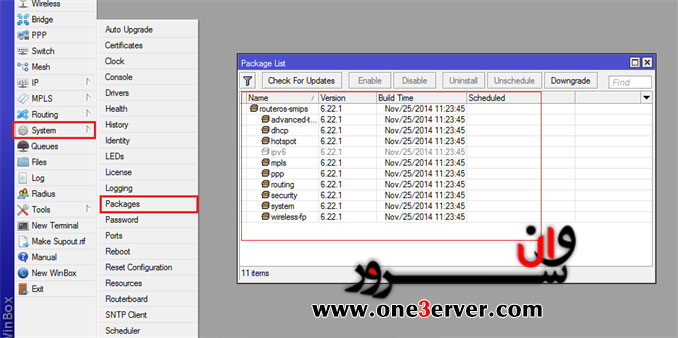
آموزش راه اندازی اکانتینگ میکروتیک با User Manager
راه اندازی اکانتینگ میکروتیک با User Managerمیکروتیک امکان اتصال به اکانتینگ های دیگر نظیر IBsng و … را پشتیبانی می کند ، اما خود میکروتیک ماژولی به نام User Manager دارد که این ماژول امکان راه اندازی اکانتینگ بدون نیاز به Radius Server خارجی را فراهم می کند . در این مقاله قصد داریم نحوه راه اندازی اکانتینگ در میکروتیک را به شما آموزش خواهیم داد.در آموزش قبل آموزش نصب و راه اندازی سرویس Hotspot میکروتیک را به شما آموزش دادیم.نصب UserManager در میکروتیک:برای استفاده از سرویس یوزرمنجر می بایست package مربوط به آن در میکروتیک نصب شده باشد. برای اطمینان از این موضوع به System=>Package رفته و لیست بسته های نصب شده را مشاهده کنید.در صورتیکه بسته یوزرمنجر را مشاهده کردید از مراحل نصب زیر صرفنظر کرده وبه قسمت راه انداری بروید.در لیست بسته های نصبی میکروتیک بالا ،یوزرمنجر وجود ندارد،پس باید آن را نصب کرد.به سایت میکروتیک در آدرس زیر بروید : http://www.mikrotik.com/download فایل All packages متناسب با روتر خود را دانلود کنید و از حالت فشرده خارج کنید.حال بر روی فایل user-manager-xxx.npk راست کلیک کرده و گزینه کپی را انتخاب کنید. به منوی File در میکروتیک رفته و فایل را past کنید. حال برای اینکه بسته یوزر منجر نصب شود باید میکروتیک را reboot کنید. بعد از اینکه میکروتیک ریبوت شده،اگر مراحل را بدرستی انجام داده باشید،بسته یوزرمنجر را در لیست بسته های نصبی مشاهده خواهید کرد.برای خرید سرور مجازی میکروتیک با کانفیگ رایگان user manager کلیک کنید.کانفیگ UserManager :برای تنظیم کردن Usermanager به ادرس زیر از طریق مرورگر سیستم خود بروید : http://mikrotik-address/userman توجه : 1. دقت داشته باشید که برای دسترسی به سرویس یوزرمنیجر باید اگر فایروال را فعال کرده اید،دسترسی ایجادکنید. 2. سرویس www باید حتما فعال باشد. (IP=>Services) بعد از اینکه آدرس را در مرورگر وارد کردید،صفحه زیر برای شما باز خواهد شد.از میکروتیک نسخه 3 به بعد یک یوزر به نام admin و بدون پسورد برای دسترسی به UserManager ساخته می شود که برای وارد شدن باید از آن استفاده کنید. محیط یوزر منجر همانند شکل زیر است می باشد.برای اتصال یوزر منیجر به میکروتیک مراحل زیر را باید طی کنید.بعد از ورود به کنسول یوزر منیجر باید usermanager را به روتر میکروتیک وصل کنیم برای این کار از منوی کنسول مدیریتی گزینه Router را انتخاب کرده و بعد با زدن گزینه add > new وارد پنجره ایجاد روتر میشویم که با تکمیل اطلاعات نام و وارد کردن ادرس 127.0.0.1 و همان Secret (کلمه secret که در تنظیمات رادیوس میکروتیک در hotspot) و در قسمت اخر وارد کردن پورت radius گزینه add را زده تا برای ما ایجاد کند. اتصال میکروتیک به یوزرمنیجر برقرار شد.هم اکنون کاربران ساخته شده در یوزر منیجر می توانند از سرویس هات اسپات استفاده کنند.نحوه ایجاد Profile و User در UserManager میکروتیک : برای ایجاد پروفایل از کنسول مدیرتی یوزر منیجر از منو گزینه Profiles رو انخاب کرده و با زدن add و باز شدن پنجره ایجاد یک نام برای پروفایل انتخاب کرده و بعد گزینه Create را انتخاب میکنم با زدن این پروفایل برای ما ایجاد شده و همانند تصویر سوم میتوانیم محدودیت برای پروفایل انتخاب کینم . بعد از ایجاد پروفایل حال میتوانیم کاربران خود را ایجاد کرده و در داخل پروفایل یا پروفایل های موجود اضافه کنتیم. نحوه ایجاد کاربران هم همانند تصاویر زیر می باشد.نتیجه:در این آموزش که پیش نیاز آن آموزش نصب و راه اندازی Hotspot در میکروتیک است نحوه راه اندازی اکانتینگ میکروتیک با استفاده از User Manager را آموختین.
ادامه مطلب
آموزش تست سرعت اینترنت ( speed test ) در لینوکس
آموزش تست سرعت اینترنت ( speed test ) در لینوکسهمانطور که میدانید با استفاده از سایتهایی نظیر http://speedtest.net یا http://speedtest.ir و سایتهای مشابه امکان تست پینگ و سرعت رسیو و آپلود اینترنت شما و همچنین موقعیت مکانی و ارائه دهنده سرویس شما به همراه آی پی میباشند. امکان تست سرعت و قدرت اینترنت شما توسط این سایتها تنها از طریق مرورگر امکان پذیر میباشد. بدین صورت تنها در سیستم عاملهایی که به صورت گرافیکی و دارای مرورگر میباشند مقدور است.برای خرید سرور مجازی لینوکس کلیک کنیددر این آموزش این امکان تست سرعت اینترنت را در سیستم عاملهای لینوکسی که تنها به صورت ssh یا دستورات کامند میباشند آموزش میدهیم. ( این آموزش مختص به لینوکس میباشد )ابتدا از طریق برنامه PUTTY وارد ssh یا محیط کامند لینوکس شوید، سپس از دستورات زیر بسته مورد نظر را نصب و حق دسترسی آن را تغییر دهید: #wget -O speedtest-cli https://raw.githubusercontent.com/sivel/speedtest-cli/master/speedtest.py#chmod +x speedtest-cliحال هر زمان برای گرفتن تست سرعت از دستور زیر استفاده کنید: # ./speedtest-cli اگر نیاز دارید تا مشخصات بدست آمده را به اشتراک بزارید با وارد کردن ( --share ) در انتها همانند دستور زیر انجام دهید، از این طریق پس از تست و نمایش جزئیات در انتها لینکی ضاهر میشود که نمایش گر عکسی از مشخصات تست شما میباشد و میتوانید آن را به اشتراک بگذارید: # ./speedtest-cli --share لینک مربوطه به صورت زیر میباشد:متعجب شدید؟!! امکانات در اینجا هم ختم نمیشود، شما متیوانید با وارد کردن ( --help ) از دستورات تلفیقی بیشتر این افزونه بهرمند بشید. # ./speedtest-cli --help ././speedtest-cli --helpUsage: speedtest_cli.py [options]Command line interface for testing internet bandwidth using speedtest.net.--------------------------------------------------------------------------https://github.com/sivel/speedtest-cliOptions: -h, --help show this help message and exit --share Generate and provide a URL to the speedtest.net share results image --simple Suppress verbose output, only show basic information --list Display a list of speedtest.net servers sorted by distance --server=SERVER Specify a server ID to test against --mini=MINI URL of the Speedtest Mini server --source=SOURCE Source IP address to bind to --version Show the version number and exit--version Show the version number and exit تهیه شده در وان سرور (ارئه دهنده سرورهای مجازی و اختصاصی. میزبانی هاستینگ و دامین، طراحی شبکه و امنیت )کپی برداری با ذکر منبع بلامانع است
ادامه مطلب
